
NộI Dung
Bạn phải bảo mật tài khoản Xbox Live của mình. Tầm quan trọng của tài khoản Xbox Live của bạn có thể được phóng đại. Bảng điều khiển Microsoft 360 Xbox 360 sử dụng nó để kết nối cho phép người dùng chơi trực tuyến với bạn bè, mua trò chơi và nhận một số tính năng bổ sung miễn phí. Bảng điều khiển Microsoft One Xbox One sử dụng tài khoản Xbox Live để cung cấp thông tin truyền hình, mua trò chơi video vào ngày họ đến, kết nối người dùng với các trò chơi khác và hơn thế nữa. Tài khoản trẻ em được tạo bằng tài khoản Xbox Live của cha mẹ chúng.
Có một thời gian nguy hiểm hơn khi bảo mật tài khoản Xbox Live của bạn bị xâm phạm. Mất quyền truy cập vào nó có thể có nghĩa là sự khác biệt giữa một ngày cuối tuần chơi các trò chơi bạn yêu thích và một cuộc gọi điện thoại hai giờ hủy thẻ tín dụng của bạn và liên hệ với bộ phận Hỗ trợ của Microsoft. Dưới đây là một số bước nhỏ để giúp bạn bảo mật tài khoản Xbox Live của mình và giữ cho tài khoản không rơi vào tay kẻ xấu.

Bảo mật tài khoản Xbox của bạn là đủ dễ dàng, nhưng nó vẫn bắt đầu bằng việc có thể truy cập Tài khoản Xbox của bạn trên web. Tài khoản Xbox có thể được tạo trên Xbox One và Xbox 360, nhưng tất cả các tính năng bảo mật và cài đặt quyền riêng tư cho dịch vụ hoặc được lưu trữ trên Xbox.com, trang web đồng hành của bảng điều khiển và cổng thông tin cộng đồng.
Truy cập tài khoản của bạn trực tuyến
Đi tới Máy tính để bàn, máy tính xách tay hoặc 2 trong 1 của bạn và mở trình duyệt web. Nó không phải là Microsoft Explorer riêng của Internet Explorer, bất kỳ trình duyệt web nào cũng được.
Nhấn hoặc nhấp vào trình duyệt web Thanh địa chỉ của bạn và đi đến Xbox.com.

Nhấn hoặc nhấp vào Đăng nhập nút ở góc trên bên phải màn hình của bạn.
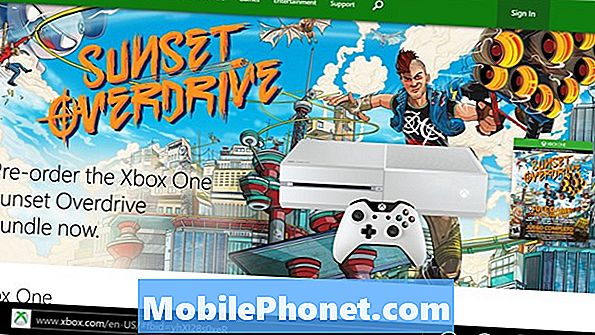
Bây giờ hãy nhập cùng tên người dùng và mật khẩu mà bạn đã sử dụng để tạo Tài khoản Xbox Live trên bảng điều khiển của mình. Tài khoản Xbox Live dựa trên Tài khoản Microsoft. Đó là một cách dài để nói rằng nếu bạn có tài khoản cho bất kỳ sản phẩm nào khác của Microsoft ngoài họ có cùng tên người dùng và mật khẩu. Outlook.com, OneDrive và Windows Phone đều sử dụng cùng tên người dùng và mật khẩu.
Nếu bạn không biết mật khẩu của mình thì giờ là lúc bạn có thể nhấp vào tùy chọn Can Can Access My Account bên dưới màn hình đăng nhập. Các lời nhắc sẽ cho phép bạn đặt lại Tài khoản Microsoft của mình và nhận mật khẩu mới. Bạn đã thắng mất bất kỳ thông tin nào bằng cách khôi phục tài khoản của mình, tuy nhiên bạn sẽ cần thay đổi mật khẩu được tải trên tất cả các thiết bị bạn có được kết nối với Tài khoản Microsoft của bạn. Điều đó có nghĩa là Xbox One, Xbox 360, máy tính bảng Windows 8 và điện thoại thông minh Windows Phone.

Đăng nhập thành công vào tài khoản Xbox Live của bạn và bạn sẽ thấy hồ sơ Xbox Live của mình. Nhấn hoặc nhấp vào Tài khoản của tôi tùy chọn trong thanh ở góc trên bên phải màn hình của bạn.
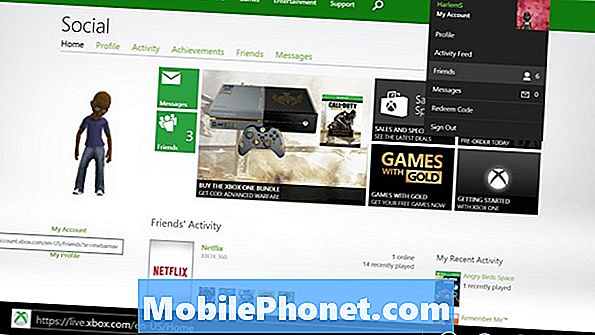
Đây là khu vực tùy chọn Tài khoản. Từ đây bạn có thể làm bất cứ điều gì. Tạo tài khoản Xbox Live mới, quản lý các tùy chọn thanh toán và thậm chí loại bỏ các thiết bị mà bạn không còn sở hữu. Trong trường hợp, chạm hoặc nhấp vào biểu tượng khóa mà dán nhãn An ninh, Gia đình & Diễn đàn.
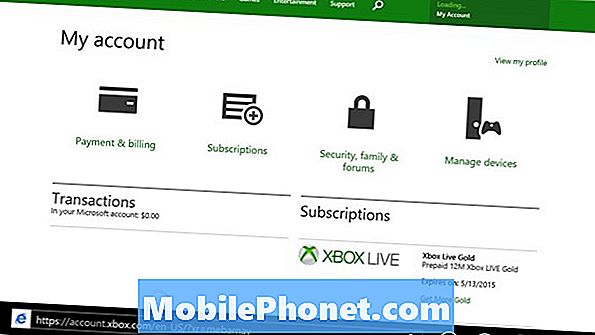
Chạm hoặc nhấp vào tùy chọn ở cuối màn hình mà dán nhãn của bạn Thay đổi thông tin và cài đặt bảo mật. Nó ở dưới cùng của trang để bạn có thể phải cuộn xuống trước khi nhìn thấy nó. Sau khi nhấp vào liên kết, bạn có thể được nhắc nhập lại mật khẩu.
Thêm xác thực hai bước
Chào mừng bạn đến khu vực Tài khoản Microsoft. Đây là nơi bạn có thể kiểm soát các cài đặt đồng bộ hóa với tất cả những thứ khác nhau mà người dùng Microsoft sử dụng Tài khoản Microsoft. Cuộn xuống cho đến khi bạn thấy tùy chọn cho Xác thực hai bước.
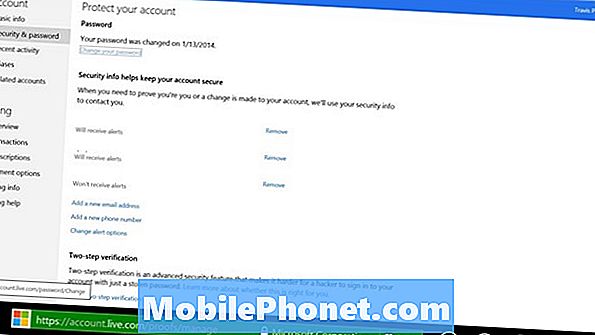
Ở cấp độ cao Xác thực hai bước giống như thêm mật khẩu bổ sung vào tài khoản của bạn. Sau khi được bật bất cứ khi nào bạn hoặc người khác cố gắng đăng nhập vào Tài khoản Xbox Live của bạn, bạn sẽ được hỏi tên người dùng, mật khẩu và mã mà Gửi trực tiếp vào điện thoại di động của bạn. Với mỗi lần đăng nhập mới, Microsoft sẽ gửi mã mới đến điện thoại của bạn.
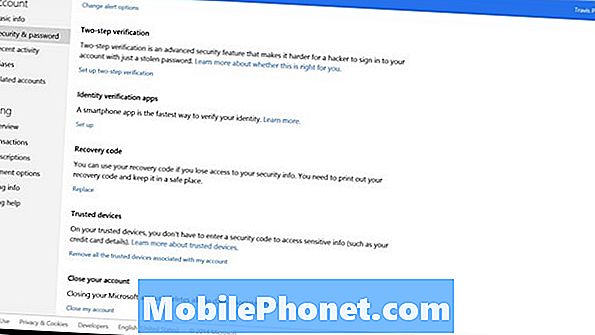
Nhấp chuột Kế tiếp.
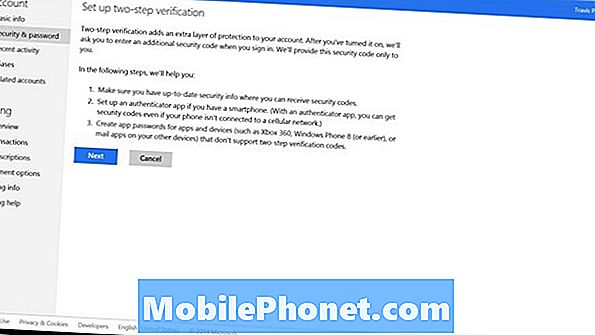
Bây giờ nhập lại tên người dùng và mật khẩu Tài khoản Microsoft của bạn.
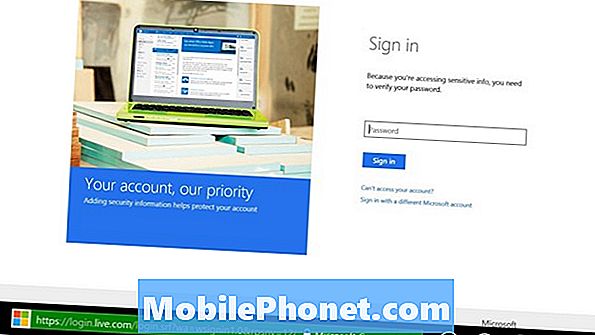
Hãy để bắt đầu quá trình thiết lập. Nếu bạn có điện thoại thông minh, Microsoft sẽ muốn bạn tải xuống một ứng dụng tạo mật mã thứ ba cho bạn. Chọn tên của điện thoại thông minh bạn có. Bạn có thể bỏ qua điều này và chỉ cần dịch vụ gửi tin nhắn văn bản cho bạn. Ví dụ này, chính xác những gì chúng tôi làm.
Trước khi chúng tôi tiếp tục, có một vấn đề tương thích cần lưu ý. Tất cả các sản phẩm tiêu dùng hiện tại của Microsoft cho phép người dùng sử dụng xác thực hai bước mà không gặp sự cố, nhưng rất nhiều sản phẩm cũ của công ty don don. Nếu bạn có Xbox 360 hoặc thiết bị chạy Windows Phone 7, bạn sẽ cần phải nhập mật khẩu mà gọi là Mật khẩu ứng dụng. Mật khẩu ứng dụng thay thế mật khẩu Tài khoản Microsoft trên sản phẩm cụ thể đó. Ứng dụng Microsoft Zem Desktop và Office 2010 cũng cần mật khẩu ứng dụng. Sử dụng màn hình này để tạo một vài Mật khẩu ứng dụng để đặt chúng vào cài đặt của bất kỳ sản phẩm cũ nào của Microsoft.Tuyệt đối chắc chắn rằng bật Xác thực hai bước là điều mà bạn đã cam kết. Vài ngày đầu tiên sau khi bạn thực hiện chuyển đổi, bạn sẽ thấy mình nhập mật khẩu mọi lúc. Điều đó nếu bạn sử dụng nhiều thứ do Microsoft sản xuất.
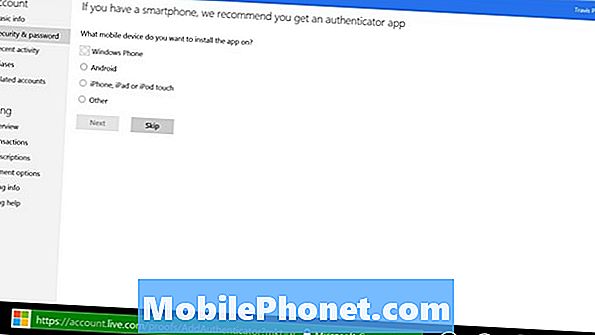
Tùy thuộc vào lượng thông tin bạn cung cấp khi thiết lập Tài khoản Microsoft, bạn có thể thấy rằng bạn phải nhập số điện thoại hiện tại của mình.
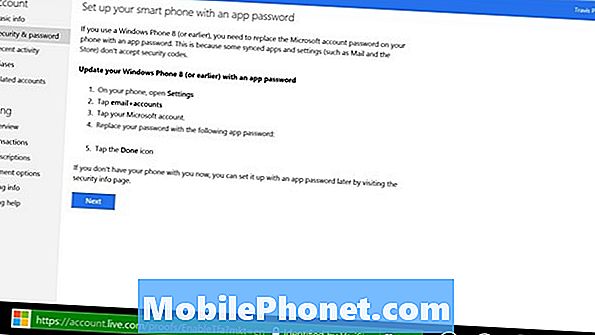
Nhấn hoặc nhấp vào Hoàn thành nút.
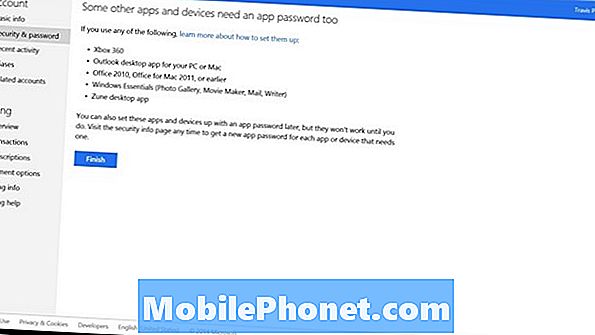
Ở đó bạn có nó, bạn thực sự đã làm cho tài khoản Xbox Live của bạn không thể truy cập được. Giờ đây, rất ít khả năng mọi người sẽ có thể truy cập vào tài khoản Xbox Live của bạn một cách nghiêm túc. Để rõ ràng, trải nghiệm của bạn trên Xbox One đã thắng Thay đổi. Nếu bạn có cảm biến Kinect 2, Xbox One vẫn sẽ tự động đăng nhập cho bạn. Bạn vẫn có thể tải xuống các chương trình truyền hình mới và mua các trò chơi giống như cách bạn đã làm trước đây. Bật Xác thực hai bước liên quan nhiều hơn đến việc bảo vệ tài khoản của bạn trực tuyến nơi tin tặc có thể nắm giữ thông tin của bạn. Một lần nữa, bạn có thể phải nhập mật khẩu ứng dụng cho nhiều sản phẩm của Microsoft mà bạn sử dụng hàng ngày.


